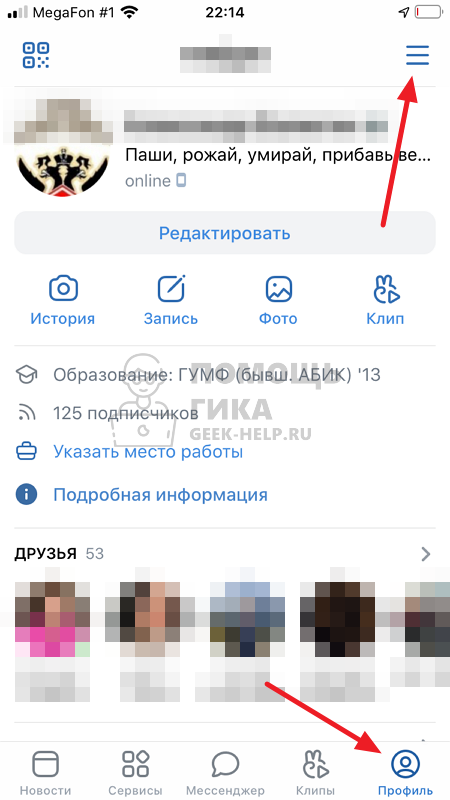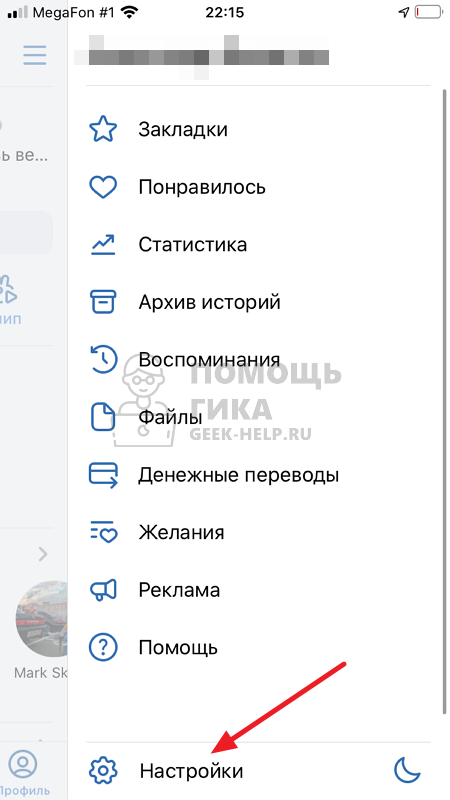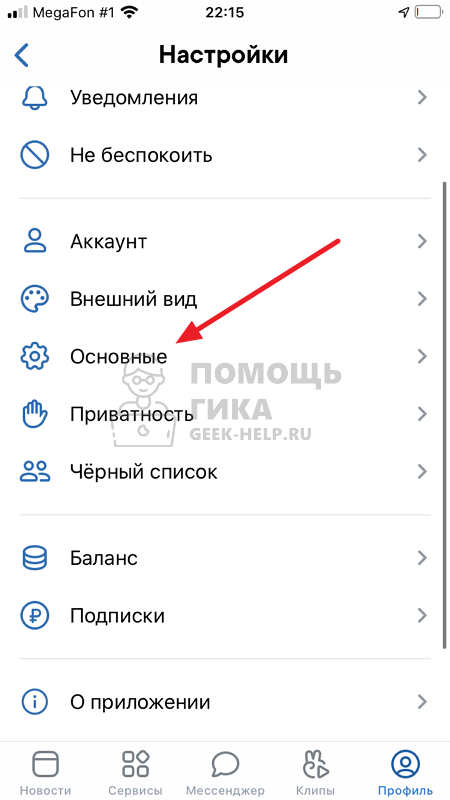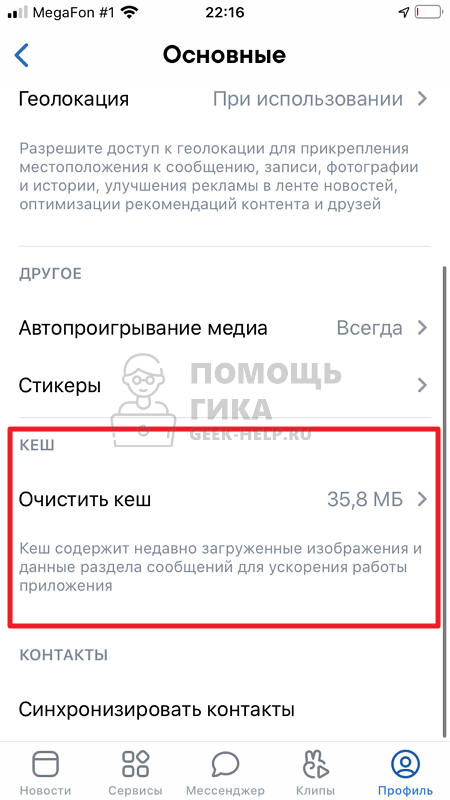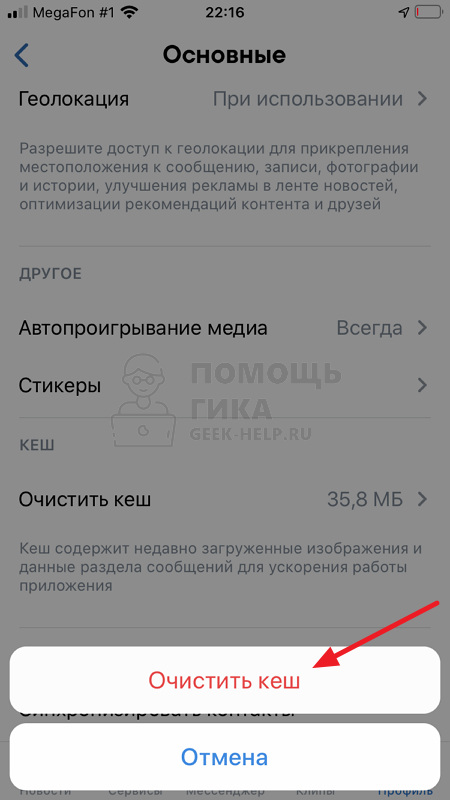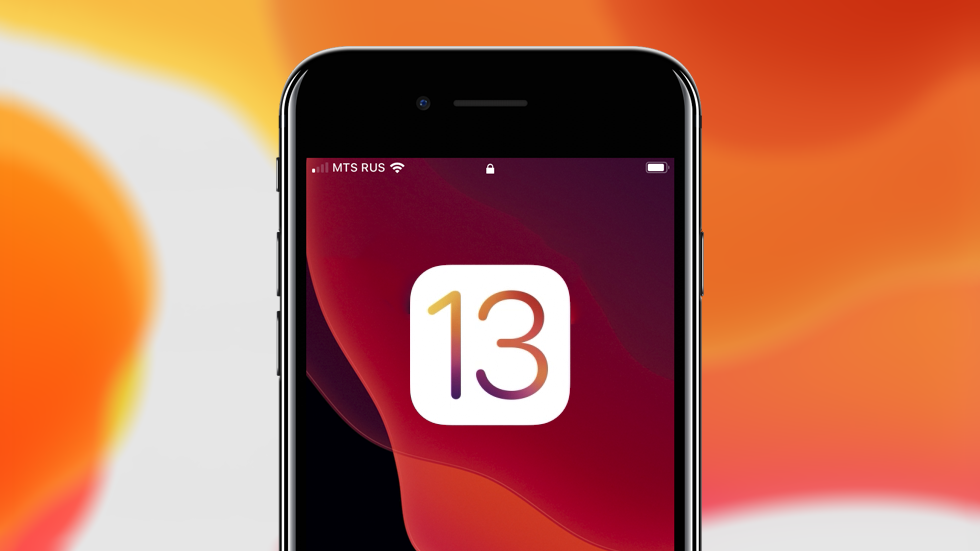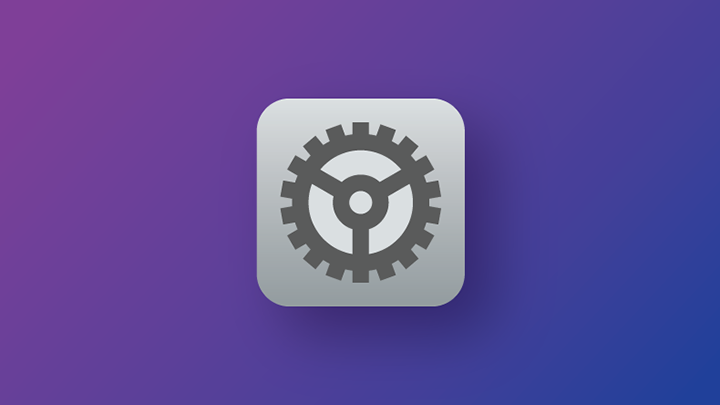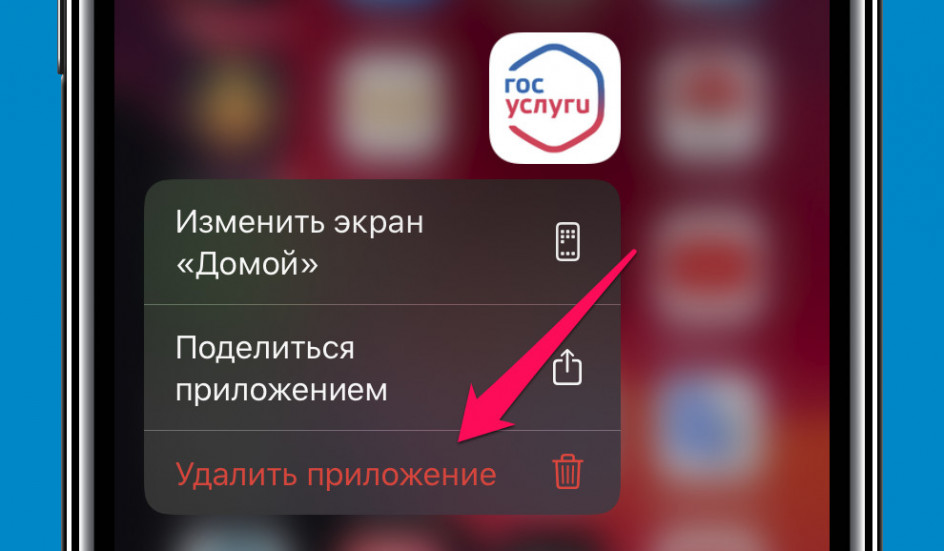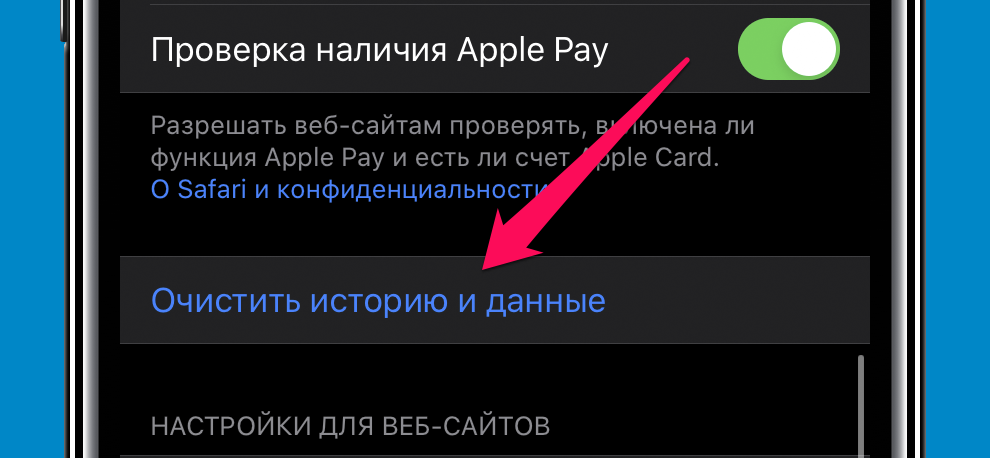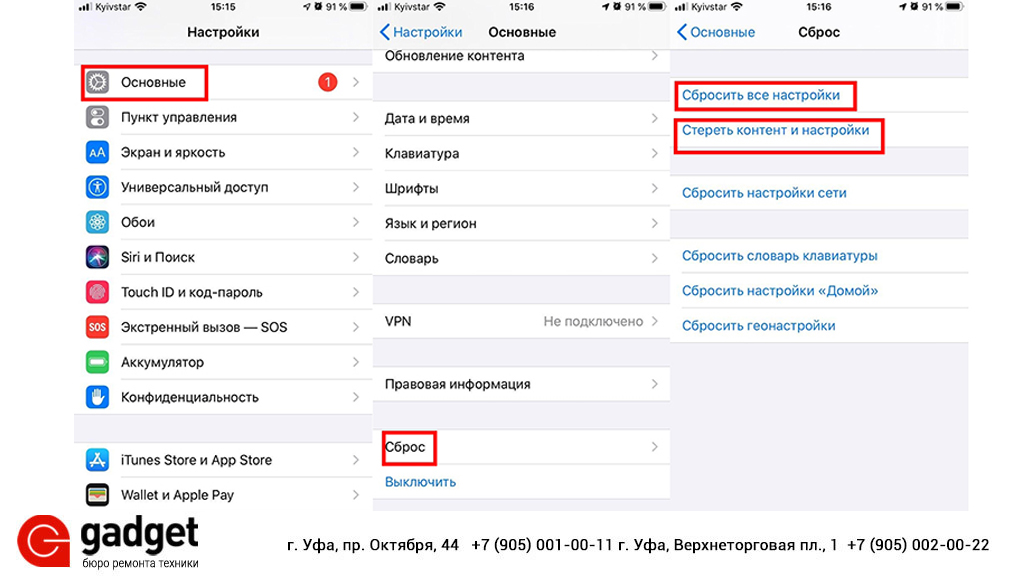- Как очистить кэш ВКонтакте на iPhone
- Как очистить вообще весь кэш на iPhone
- Почему кэш желательно чистить
- 1. Как очистить поверхностный кэш
- 2. Как очистить основной кэш
- 3. Как очистить кэш Safari
- 4. Может почистить кэш специальным приложением?
- Как очистить кэш на айфоне
- Как очистить кэш на айфоне в Safari
- Как очистить кэш на айфоне из установленных приложений
- Полная очистка
- Как очистить кэш на айфоне: пошаговая инструкция
- Чистка кеша с помощью утилит
- Методы сброса и восстановления для очистки кэша
- Последствия для Android
- А для iOS?
- Очистка кэш-памяти в браузере Safari
- Как очистить кэш и «Другое» на iPhone и iPad — рабочие способы
- Как эффективно очистить кэш на iPhone и iPad без потерь данных
- Как удалить кэш конкретного приложения на iPhone и iPad
- Как удалить кэш Safari на iPhone и iPad
- Как полностью удалить кэш на iPhone и iPad
- Как частично очистить кэш на iPhone и iPad без использования компьютера
Как очистить кэш ВКонтакте на iPhone
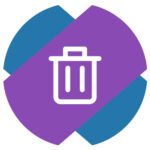
Размер кэша во ВКонтакте на Айфон может достигать сотен мегабайт, что довольно критично для смартфонов с малым количеством свободной памяти. Далеко не все пользователи знают как освободить память на устройстве путем очистки кэша в приложении ВКонтакте. Подробно рассмотрим этот вопрос.
- Запустите приложение ВКонтакте на iPhone. После этого нажмите в правом нижнем углу на пункт “Профиль”.
- Далее кликните на три полоски в правом верхнем углу, чтобы вызвать контекстное меню.
- Здесь снизу будет пункт “Настройки”. Нажмите на него, чтобы перейти в настройки приложения ВКонтакте.
- Пролистайте список доступных настроек до пункта “Основные”. Зайдите в него.
- Здесь потребуется еще немного прокрутить открывшееся меню вниз до пункта “Кеш”. Нажмите на кнопку “Очистить кеш”.
- Подтвердите удаление сохраненных данных.
Все, таким образом кэш в приложении ВКонтакте на iPhone будет полностью очищен.
Рекомендуем время от времени следить за объемом кэша приложения, особенно если на устройстве часто не хватает памяти для фотографий и установки приложений.
Источник
Как очистить вообще весь кэш на iPhone
Полезный гайд даже для опытных.
Хоть iOS и превосходит Android в технологическом плане, такое понятие, как «кэш» или временные файлы актуально и для «операционки» Apple. Чем так страшен кэш и как от него избавиться эффективным образом? Рассказали в этой инструкции.
Почему кэш желательно чистить
Начнем с того, что временные файлы занимают место в памяти iPhone. Когда большинство моделей iPhone располагали относительно небольшим объемом памяти, это было проблемой. Пользователи хотели очистить кэш, чтобы освободить место под приложения, игры или фотографии, для которых порой не оставалось свободных мегабайт в хранилище.
Сейчас эта проблема отошла на второй план. Многим пользователям с лихвой хватает даже 32 ГБ памяти на айфоне. И если пару гигабайт из них «сжирает» кэш, то в этом вроде как ничего страшного.
Другое же дело, что из-за кэша сам iPhone или конкретные приложения могут работать нестабильно. В частности, из-за временных файлов может уменьшаться время автономной работы iPhone. Например, официальное приложение YouTube с забитым кэшем может ощутимо потреблять заряд аккумулятора, на что пользователи регулярно жалуются.
В общем, чистить кэш — это полезно. Как это сделать?
1. Как очистить поверхностный кэш
Каждое приложение на iPhone создает пачку временных файлов при первом же включении. По мере использования приложения эти файлы обрастают данными и увеличиваются в размерах. Такие файлы входят в поверхностный кэш, удаление которого полностью безвредно. Очистка такого кэша происходит путем банальной перезагрузки.
2. Как очистить основной кэш
Самый увесистый кэш приложений включает в себя не только временные файлы, но и используемые пользовательские файлы, например, фото, присланные вложения, открытые документы и т.д. Поэтому сразу предупреждаем, что очищать кэш тех же мессенджеров (чаще всего он самый большой) нужно только после того, как все вложения сохранены на другом носителе. Иначе персональные данные просто удалятся.
Очистка основного кэша в iOS невозможна по нажатию кнопки, как в Android. Apple не стала добавлять эту опцию как раз-таки из-за того, что при очистке кэша зачастую удаляются и нужные пользователям файлы, хранящиеся в приложении.
Тем не менее, очистить такой кэш можно, причем легко. Достаточно удалить приложение и заново установить его из App Store. Можете проверять свободное место до и после переустановки. Если у приложения был увесистый кэш, то прямо в настройках можно будет увидеть прирост свободной памяти.
3. Как очистить кэш Safari
Если вы постоянно пользуетесь стандартным браузером Safari, то иногда нужно подчищать и его кэш. Доказано, что это ускоряет браузер. Частенько пользователи жалуются, что страницы в Safari загружаются с притормаживаниями. Так вот очистка кэша может это исправить.
Чтобы очистить кэш Safari необходимо перейти в меню «Настройки» — Safari и нажать «Очистить историю и данные». Обратите внимание на предупреждение iOS. Эта операция предусматривает удаление истории просмотра, файлов cookie и прочих данных просмотра. Не переживайте, сохраненные закладки не удаляются.
4. Может почистить кэш специальным приложением?
Все «специализированные» приложения для очистки кэша для iPhone — фейк, это давно проверено. Все подобные приложения только имитируют очистку кэша. В реальности же большинство из таких приложений в принципе ничего не делают, только выводят запрос о необходимости приобрести полную версию для «более глубокой очистки». Просто помните, что Apple не предоставляет сторонним приложением доступа к файловой системе. И уж тем более не позволяет удалять оттуда какие-либо файлы.
Что же касается единовременной очистки всех типов кэша на iPhone, то это возможно, но только путем восстановления устройства через iTunes. Подробно рассказывали про такую процедуру в этой инструкции.
Поставьте 5 звезд внизу статьи, если нравится эта тема. Подписывайтесь на нас Telegram , ВКонтакте , Instagram , Facebook , Twitter , YouTube .
Источник
Как очистить кэш на айфоне
В этой простой инструкции мы подробно расскажем, как очистить кэш на айфоне.
Для чего это нужно?
Физическая память — один из самых важных ресурсов для каждого пользователя мобильного устройства. Кэшем же называют промежуточный буфер, содержащий в себе информацию с максимальной вероятностью запрашивания. За счет него приложения и программы работают быстрее.
Новенький смартфон работает супер быстро: реагирует мгновенно, задачи хватает на лету. Но со временем информация скапливается и переполняет доступный объем встроенной памяти. Как итог — начинается подтормаживание системы, появляются разные баги и т.д. Поэтому любой способ экономии дискового пространства можно рекомендовать к применению. Особенно если он работает и эффективен.
Как очистить кэш на айфоне в Safari
Начнем виртуальную уборку в стоковом браузере от Apple, который является настоящим складом для вашего кэша. Любая ваша сетевая активность не исчезает бесследно — вся информация бережно хранится в сафари. Благо стереть эти данные очень просто:
- Открыть настройки.
- Найти приложение Safari.
- Переместитесь вниз страницы и отыщите пункт «очистить историю и данные» (система запросит подтверждение действия).
- Готово.
Открыв в очередной раз Safari, вы увидите, что он абсолютно пуст: никаких закладок, истории посещения, от прежних сессий веб-серфинга не осталось и следа.
Как очистить кэш на айфоне из установленных приложений
Здесь уже немного сложнее, так как не все приложения дают такую возможность.
- Зайти в настройки.
- Тапнуть на «Управление приложениями».
- Выбрать нужную программу.
- Найти в списке пункт «Очистить данные/кэш».
Есть еще один радикальный, но эффективный способ — удалить приложение и затем установить заново.
Сейчас одной из самых популярных социальных сетей является Instagram . Ежедневно ее запускает миллионы пользователей по всему миру. Конечно, приложение инстраграма также хранит массу информации.
Чтобы очистить кэш нужно открыть приложение, зайти в свой профиль, затем в перейти в раздел «настройки»- «безопасность» — «Очистка истории поиска»- «очистить все». Так вы удалите все недавние поисковые запросы.
Еще одна популярная сеть российских пользователей — ВКонтакте. мобильное приложение вк также требует периодической очистки кэша. Алгоритм действий следующий:
- Зайдите ВК.
- Перейдите в свой профиль.
- Затем в «настройки» — «основные» — «Очистить кэш».
Полная очистка
В отличие от Android-устройств операционная система iOS не имеет в своих настройках желанной кнопки, позволяющей очистить весь кэш одним махом. Но есть очень радикальный метод, который удаляет не только кэш, но и все данные с устройства.
Если вы решили, что этот способ подходит вам больше всего, то не забудьте для начала сделать резервную копию.
Чтобы совершить спрос:
«Настройки»- «Общие» — «Сброс» — «Сбросить все настройки».
На этом все. Надеемся вам была полезна статья и вы смогли вернуть своему телефону былую резвость. А если у вас остались вопросы, то смело задавайте их в нашей группе Вконтакте.
Источник
Как очистить кэш на айфоне: пошаговая инструкция
Чистка кеша с помощью утилит
В данном случае используются вспомогательные приложения для чистки . Эффективным является PhoneClean . Он самый простой и удобный из всех .
Для начала работы подсоедините смартфон к компьютеру , запустите программу и с помощью основного меню включите сканирование системы .
Когда проверка закончится , то PhoneClean определит , какие файлы можно стереть .
Методы сброса и восстановления для очистки кэша
Один из самых трудоемких и эффективных способов очистки кэша заключается в сбросе и восстановлении настроек. Полное очищение памяти смартфона и сбрасывание настроек позволят вернуть девайс к первоначальному состоянию. Главным недостатком данного метода является полная потеря информации. Поэтому, прежде чем приступить к столь радикальным мерам, рекомендуется создать резервную копию в iTunes либо в iCloud.
Как удалить кэш на «Айфоне 4″ и сделать тотальный сброс:
- Необходимо открыть вкладку «Настройки» в телефоне.
- Перейти к разделу сбрасывания файлов.
- Кликнуть кнопку, предполагающую стирание всего контента «Сброс настроек до заводских».
- Затем производится восстановление заархивированных данных или настраивается новая учетная запись, а персональные файлы переустанавливаются.
Последствия для Android
Кэш сохраняется в оперативной памяти гаджета, и не может быть перенесен на внешние накопители. Это приводит к ряду проблем. С одной стороны, кэш ускоряет многие процессы, с другой – не располагает местом для загрузки важных данных и обновления ПО.
Очистка кэша освободит часть памяти на смартфоне без потери данных. При удалении системного «мусора» в ВК на Android вся информация, хранящиеся в социальной сети, будет сохранена. Все фотографии, которые были добавлены в ВК, или наоборот выгружены из него, останутся на месте. Аналогичное правило распространяется и на музыку.
Удаление кэшированных файлов приведёт только к более медленной загрузке социальной сети.
Никаких дополнительных проблем не возникнет. Правда, стоит понимать, что при регулярном посещении веб-площадки папка «Кэш» снова заполнится информацией, аналогичной той, что была удалена. При этом способ очистки памяти не играет никакой роли.
А для iOS?
Сегодня не существует официальных способов для того, чтобы расширить память на устройстве Apple. Каждый пользователь «Яблока» с небольшим объемом хранилища сталкивался с множеством проблем, начиная от системных багов, и заканчивая невозможностью обновить версию ОС.
Для них удаление системного мусора из приложений и социальных сетей – единственный выход. К тому же все данные сохраняются. Пользователь сможет и дальше просматривать всю информацию в ВК, как и до чистки.
Главная сложность заключается в этой самой чистике. И если для Android существует множество программ, удаляющих системный «мусор», то для iOS их единицы, особенно бесплатных. Но пользователи нашли выход, просто удаляя утилиту и загружая ее снова.
Очистка кэш-памяти в браузере Safari
Несомненно, наибольшим хранилищем кэша на IPhone является браузер Safari. Чистка этой программы проводится элементарно и не занимает большое количество времени. Все, что вам необходимо это:
- Открыть меню «Настройки» на вашем телефоне.
- Найти соответствующее приложение.
- Прокрутить информацию до конца, найти пункт «Очистить историю и данные сайтов» и подтвердить ваше действие нажатием соответствующей кнопки.
Нужно ли устанавливать антивирус на MacOS
Можете быть на 100% уверенными в том, что история, cookie и др. файлы безвозвратно удалятся из памяти браузера.
Если ни один из вышеизложенных способов очистки кэша, по каким-то причинам, вам не подошел, советуем воспользоваться программой Battery Doctor.
Источник
Как очистить кэш и «Другое» на iPhone и iPad — рабочие способы
Как почистить кэш и удалить «Другое» на iPhone и iPad.
Со временем iPhone и iPad начинают работать медленнее, а их встроенная память забивается всяким хламом. Это известный факт, который пользователей устройств Apple не устраивает, но с ним приходится мириться. Или же бороться, например, очищать кэш iPhone и iPad, удаление которого позволяет и ускорить работу, и освободить ценное место в памяти. В этой инструкции рассказали о том, как очистить кэш и «Другое» на iPhone и iPad. Собрали только проверенные и эффективные способы.
Как эффективно очистить кэш на iPhone и iPad без потерь данных
Начнем с наиболее оптимального и эффективного способа очистки кэша на iPhone и iPad с помощью iTunes. Данный метод не удаляет весь кэш полностью, а удаляет только реальный «мусор». Например, после использования способа вложения в Viber или WhatsApp не будут удалены, так как iTunes не считает их “мусором”. Однако свободное место на устройстве все же появится и немало.
- Что удаляется? С iPhone или iPad удаляется именно «вредный кэш» — «мусор», который не нужен в системе.
- Сколько времени занимает очистка? От 10 до 30 минут в зависимости от количества установленных приложений.
- Что-нибудь важное удалится? Нет, весь контент на iPhone и iPad останется в целости.
- Нужно ли будет вводить пароли в приложениях? Нет, после восстановления вы сразу же сможете пользоваться любыми приложениями без необходимости выполнять авторизацию.
- Сколько место освобождается? От 1 до 4 ГБ.
Шаг 1. Подключите iPhone или iPad к компьютеру, запустите iTunes и выберите мобильное устройство на главном экране программы.
Шаг 2. Поставьте флажок на пункте «Шифровать резервную копию iPhone» и введите пароль для резервной копии. Важно! Пароль обязательно необходимо запомнить.
Шаг 3. Нажмите «Создать копию сейчас» для создания резервной копии вашего iPhone или iPad на компьютере. Дождитесь выполнения операции.
Шаг 4. После создания резервной копии на iPhone или iPad перейдите в меню «Настройки» → [ваше_имя] → iCloud → «Найти iPhone» и отключите функцию «Найти iPhone». Это необходимо для последующего восстановления из только что созданной резервной копии. Если функция «Найти iPhone» будет включена, то iTunes не позволит выполнить восстановление.
Примечание: для отключения функции «Найти iPhone» понадобится ввести пароль от Apple ID.
Шаг 5. В iTunes нажмите «Восстановить из копии» и подтвердите начало восстановления, введя ранее установленный пароль. Не отключайте iPhone или iPad от компьютера до тех пор, пока мобильное устройство не будет перезагружено и не появится в iTunes.
Шаг 6. Когда iPhone или iPad включится вам останется только еще раз ввести пароль от вашей учетной записи Apple ID, а также дождаться, пока все приложения будут установлены.
Все приложения переустановятся
Готово! Когда мобильное устройство вновь отобразится в iTunes, вы сможете тут же увидеть сколько места было освобождено на нем в результате удаления кэша. В нашем случае на iPhone появились дополнительные 900 МБ. Важно отметить, что это при условии, что на iPhone буквально месяц назад выполнялся полный сброс. Если ваш iPhone или iPad находился в активном использовании длительное время, то на устройстве определенно освободится гораздо больше памяти.
Как удалить кэш конкретного приложения на iPhone и iPad
Предыдущий способ хорош тем, что все важные для пользователей данные точно остаются на iPhone или iPad. Документы и данные, например, уже упомянутые вложения в мессенджерах (это чаще всего фотографии, многие из которых могут быть памятными) сохраняются. Однако пользователям чаще всего без разницы на кэш в большинстве приложений, так как он не представляет из себя никакой ценности. Способ удалить кэш конкретных приложений существует, но назвать удобным его нельзя.
Шаг 1. Перейдите в меню «Настройки» → «Основные» → «Хранилище iPhone».
Шаг 2. Дождитесь загрузки списка приложений, после чего выберите приложение, кэш которого хотите полностью удалить. Все установленные приложения в списке отсортированы по размеру, что позволяет быстрее и проще определить «вредителей».
Шаг 3. На странице приложения обратите внимание на графу «Документы и данные». В ней и отображается размер кэша приложения. Для его очистки необходимо нажать «Удалить программу», подтвердить удаление, а после вновь установить приложение из App Store.
К сожалению, более удобного способа очистки кэша приложений на iPhone и iPad в Apple пока не реализовали. Тем не менее, этот трудоемкий способ вполне дает возможность разобраться с кэшем более детально.
Как удалить кэш Safari на iPhone и iPad
Очень много места на iPhone и iPad занимает кэш браузера Safari. Примечательно, что совсем активно пользоваться браузером для этого вовсе необязательно. Даже относительно редкие посещения веб-страниц через Safari наполняют “корзину с кэшем” моментально. Для удаления кэша Safari в Apple предусмотрели функцию.
Шаг 1. Перейдите в меню «Настройки» → Safari.
Шаг 2. Внизу страницы с параметрами нажмите «Очистить историю и данные». iOS предупредит вас о том, в результате очистки удалится история просмотров, файлы cookie и другие данные просмотра.
Шаг 3. Подтвердите выполнение операции.
Очистка кэша Safari выполняется мгновенно, но итог вас непременно обрадует. В нашем случае в памяти iPhone освободилось более 700 МБ.
Как полностью удалить кэш на iPhone и iPad
Полностью удалить кэш, он же раздел «Другое», невозможно без выполнения полного сброса iPhone или iPad. Ни одна утилита для компьютера, и тем более, ни одно приложение из App Store не способно полностью разобраться с кэшем. Поэтому, если кэш на вашем iPhone или iPad действительно не дает жить, то этот радикальный метод по-настоящему выручит.
Для полного сброса iPhone или iPad необходимо перейти на нем в меню «Настройки» → «Основные» → «Сброс» → «Стереть контент и настройки». iOS попросит вас подтвердить операцию путем ввода пароля. Важно! Система делает это не просто так. В результате полного сброса с iPhone или iPad будут удалены все данные. Обязательно создайте свежую резервную копию в iTunes или iCloud для последующего восстановления.
После выполнения полного сброса iPhone или iPad останется лишь настроить. На этапе настройки iOS предложит выполнить восстановление из резервной копии, что, конечно же, рекомендуется, так как на мобильное устройство будут восстановлены все важные данные. Разумеется, кэш таковыми данными не считается, и он не вернется на устройство. Если же хочется максимально “чистый” iPhone и iPad, то устройство можно настроить как новое. Ваши данные в таком случае не сохранятся, но никакого кэша и категории “Другое” на гаджете точно не останется.
Как частично очистить кэш на iPhone и iPad без использования компьютера
Если у вас под рукой нет компьютера с iTunes, а очистить iPhone или iPad от кэша все же хочется, можно воспользоваться специализированными приложениями из App Store. Сразу же подчеркнем, они очищают кэш лишь частично, так как Apple не позволяет их инструментам «залезать куда не нужно».
Из-за ограничений такие приложения не могут справиться с очисткой кэша так же эффективно, как iTunes. Тем не менее, если использовать iTunes возможности нет, приложения хоть как-то, но смогут помочь. Наиболее эффективными из таких приложений являются Magic Cleaner и Battery Saver.
Принцип их работы одинаковый. Необходимо запустить приложение и нажать Clena Junk или “Очистить мусор”. Оба приложения бесплатны, но содержат встроенную рекламу. И еще раз отметим, что эффективно очищать кэш такие утилиты не в состоянии, поэтому рекомендуем воспользоваться первыми тремя проверенными способами.
Источник